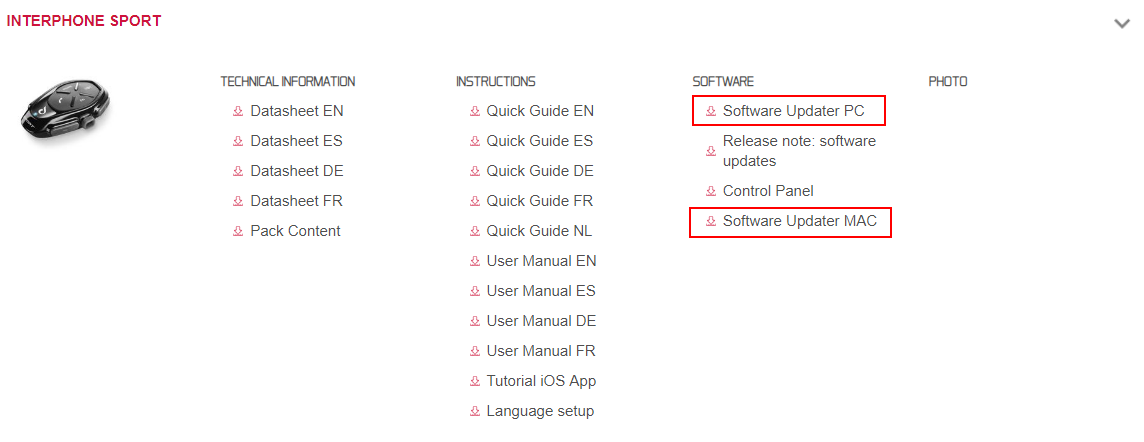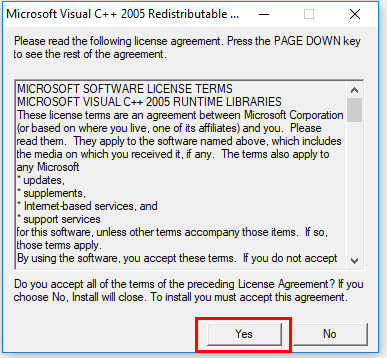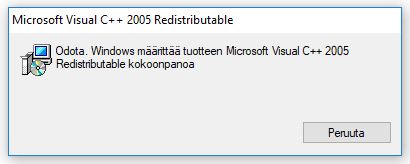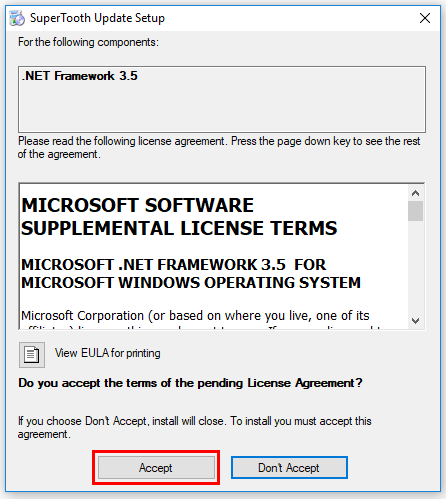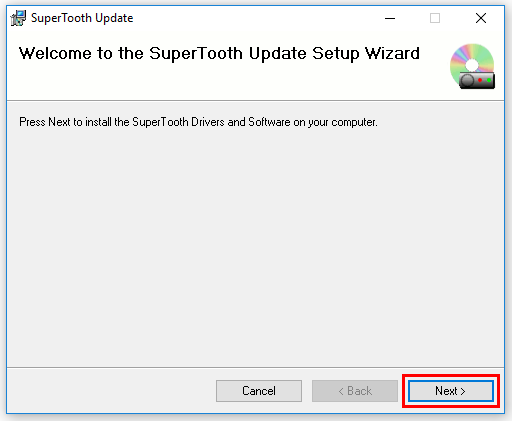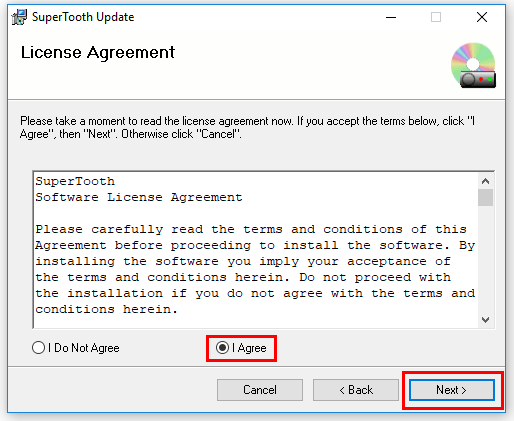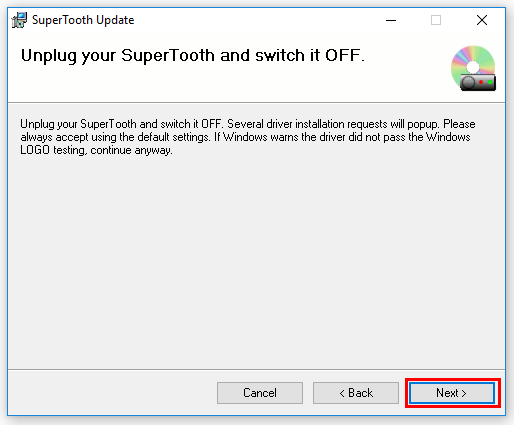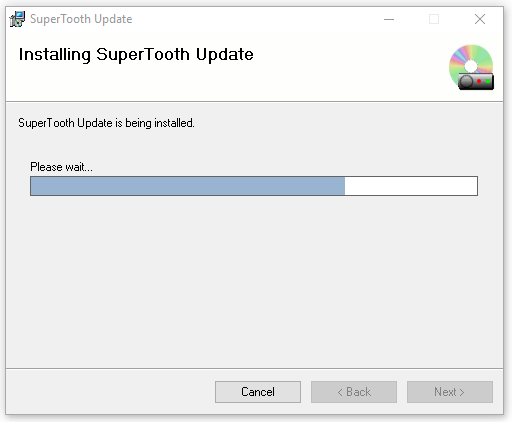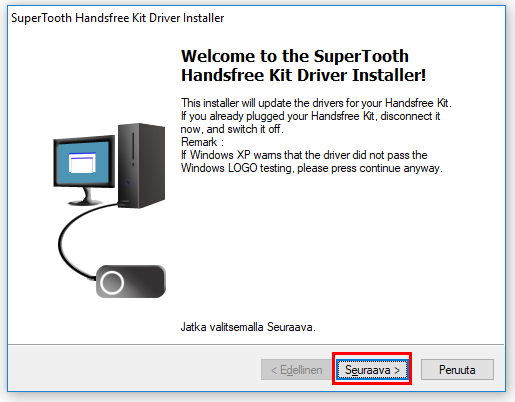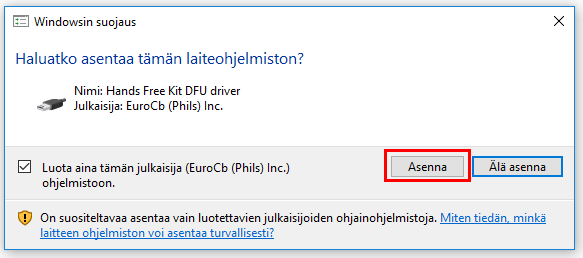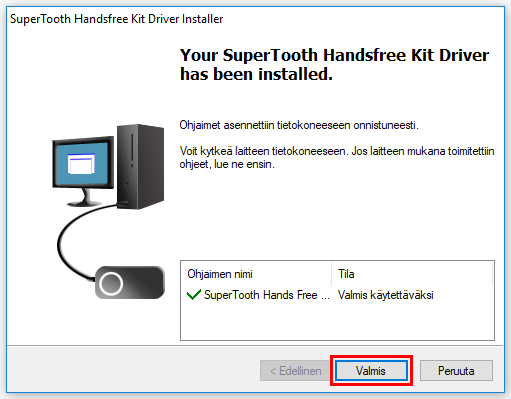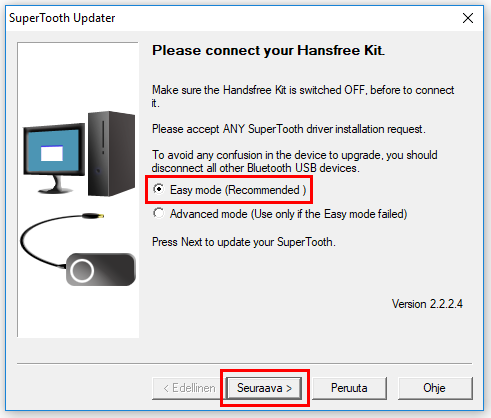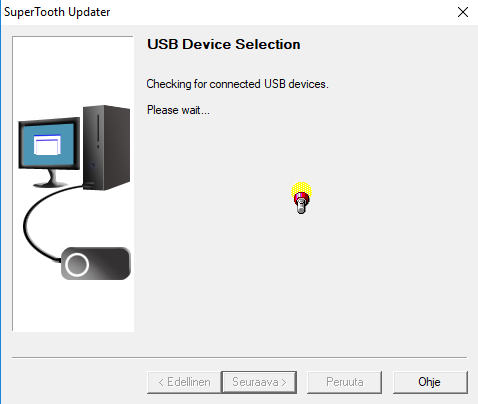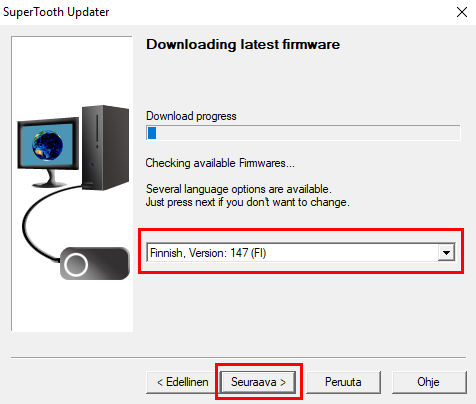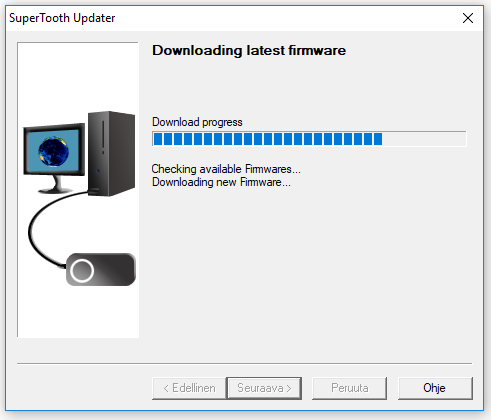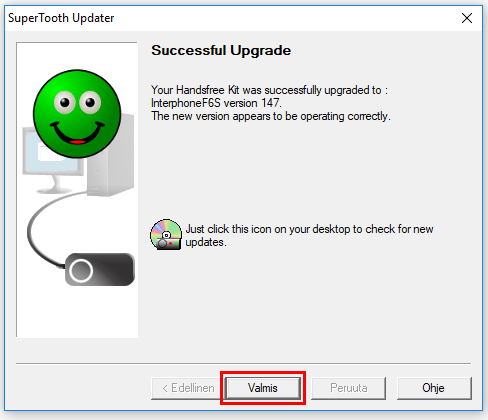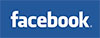Ohjeet Interphonen päivittämiseen

Jos Interphone-kypäräpuhelimeesi tulee vika, ensimmäiseksi se on syytä päivittää, sillä suurin osa ongelmista korjaantuu ohjelmistopäivityksellä. Ohjelmistopäivitys on helppoa tehdä ja sen voit tehdä itse. Ohjelmistopäivityksen voit tehdä PC ja MAC - tietokoneiden kanssa. Alla ohjeet ohjelmistopäivityksen tekemiseen.
Varmista ennen asennuksen aloittamista, että Interphone-laitteesi virrat on sammutettu ja se ei ole kytkettynä tietokoneeseen.
Päivityspaketin lataaminen
Askel 1.
Siirry ensimmäiseksi osoitteeseen https://www.interphone.com/en-gb/download (aukeaa uuteen välilehteen / ikkunaan).
Askel 2.
Etsi avautuvalta sivulta Interphone-kypäräpuhelinmallisi ja klikkaa sen nimeä. Sen jälkeen valitse avautuvasta valikosta Software-kohdasta "Software Updater PC" tai "Software Updater MAC" käyttöjärjestelmäsi mukaan. Tämä ohje on tehty PC-käyttäjille, mutta pääkohdat ovat MAC-käyttäjille samanlaiset.
Päivityspaketin asentaminen
Askel 1.
Odota, että päivityspaketti latautuu tietokoneellesi "ladatut tiedostot" -kansioon. Kun lataus on valmis avaa asennuspaketti tuplaklikkaamalla sitä ja päivityspaketin asennus alkaa.
Askel 2.
Tietokone voi kysyä, että "sallitko tämän sovelluksen tehdä muutoksia tähän laitteeseen?". Valitse "kyllä". Tämä ei vahingoita tietokonettasi.
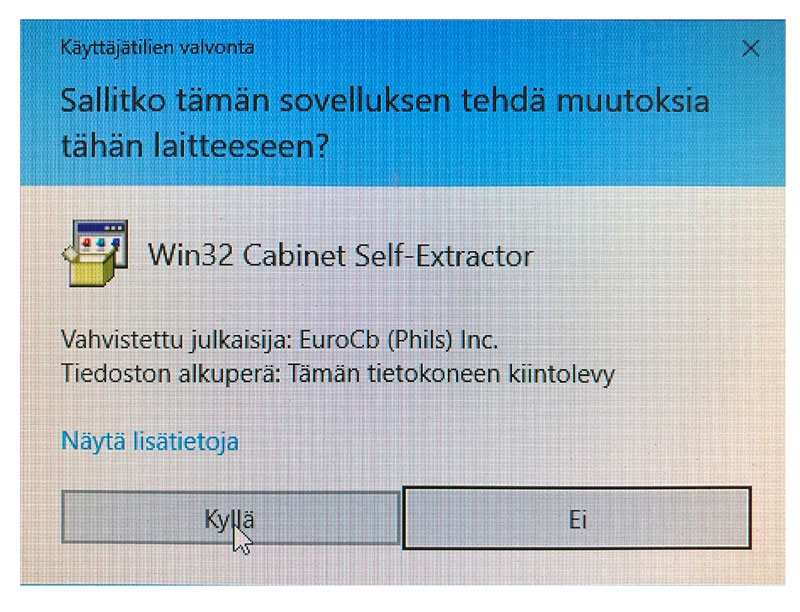
Askel 3.
Seuraavaksi asennus pyytää hyväksymään Visual C++ lisenssit. Valitse "Yes / kyllä" ja asennus jatkuu.
Askel 4.
Asennus jatkuu hetken ja kysyy seuraavaksi Microsoft Frameworkin lisenssin hyväksymistä. Valitse "Accept / Hyväksy" jatkaaksesi asennusta.
Askel 5.
Seuraavaksi asennetaan itse päivityspaketti ja sen ajurit. Valitse avautuvasta ikkunasta "Next / Seuraava".
Askel 6.
Seuraavaksi tarvitsee hyväksyä päivityspaketin lisenssi. Valitse "I agree / Hyväksyn" ja paina sitten "Next / Seuraava".
Askel 7.
Seuraavaksi asennusohjelma kehottaa sulkemaan Interphone-laitteesi ja ottamaan sen irti USB-liitännästä jos se on jo liitetty. Paina "Next / Seuraava" jatkaaksesi.
Askel 8.
Seuraavaksi asennusohjelma asentaa ajurit ja alla oleva ikkuna aukeaa. Valitse "Seuraava" jatkaaksesi asennusta.
Askel 9.
Tietokoneen suojaus kysyy varmistuksen, että haluatko asentaa laiteohjelmiston. Valitse "Asenna". Voit halutessasi klikata "Luota aina tämän julkaisijan ohjelmistoon" pois päältä", mutta sillä ei ole asennuksen osalta merkitystä.
Askel 10.
Asennus on nyt valmis. Klikkaa "Valmis".
Tämän jälkeen ohjelmisto muistuttaa, että laitteen virtojen pitää olla sammutettuna kun kytket laitteen tietokoneeseen. Valitse siihen "OK".
Päivittäminen

HUOM!
Ohjelmiston päivitysohjelma aukeaa automaattisesti kun asennus on valmis. Jos näin ei kuitenkaan jostakin syystä tapahdu, käynnistä päivitysohjelma tuplaklikkaamalla työpöydältäsi löytyvää "Interphone Update" ikonia.
Askel 1.
Varmista vielä, että laitteessasi on virrat poissa päältä ja kytke se sitten tietokoneeseesi mukana tulevan USB-kaapelin avulla. Varmista sitten, että avautuneessa ikkunassa on "easy mode" valittuna ja valitse sitten "seuraava" ja asennusohjelma ryhtyy etsimään Interphone-laitettasi.
Askel 2.
Seuraavaksi asennusohjelma lataa ohjelmistopäivityksen. Valitse kieliversio, jonka haluat asennettavan (Esimerkiksi Finnish). Kun olet valinnut haluamasi, klikkaa "seuraava".
Askel 3.
Seuraavaksi ohjelmistopäivitys ladataan ja siirretään laitteeseesi.
Älä missään tapauksessa irroita asennuksen aikana USB-johtoa tietokoneesta, sillä se voi sekoittaa laitteen käyttökelvottomaksi!
Askel 4.
Päivitys on valmis. Klikkaa nyt "Valmis" ja irroita Interphone -kypäräpuhelimesi tietokoneesta. Voit nyt käyttää Interphone-laitettasi normaalisti.